คู่มือผู้ใช้ Numbers สำหรับ iPhone
- ยินดีต้อนรับ
- มีอะไรใหม่
-
- เริ่มต้นใช้งาน Numbers
- ข้อมูลเบื้องต้นเกี่ยวกับภาพ แผนภูมิ และวัตถุอื่นๆ
- สร้างสเปรดชีต
- เปิดสเปรดชีต
- ป้องกันการแก้ไขโดยไม่ได้ตั้งใจ
- แม่แบบที่ปรับแต่ง
- ใช้แผ่นงาน
- เลิกทำหรือทำกลับมาใหม่
- บันทึกสเปรดชีตของคุณ
- ค้นหาสเปรดชีต
- ลบสเปรดชีต
- พิมพ์สเปรดชีต
- เปลี่ยนพื้นหลังของแผ่นงาน
- คัดลอกข้อความและวัตถุระหว่างแอปต่างๆ
- ข้อมูลพื้นฐานหน้าจอสัมผัส
- ลิขสิทธิ์
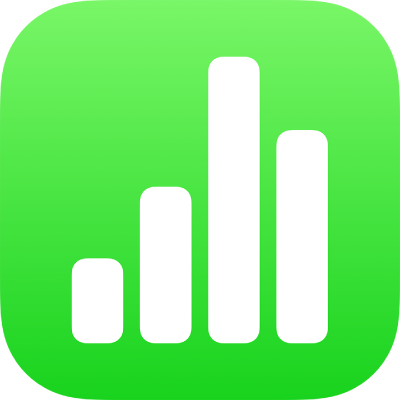
แทนที่ช่องพักแม่แบบใน Numbers บน iPhone
แม่แบบ Numbers ส่วนใหญ่จะมีตาราง ข้อความ และภาพที่คุณสามารถใช้เป็นจุดเริ่มต้นสำหรับสเปรดชีตของคุณได้ คุณสามารถใช้หรือกำหนดคุณสมบัติการออกแบบต่างๆ ของแม่แบบเองได้ เช่น แบบอักษร สี รูปแบบข้อมูลเซลล์ ขนาดและตำแหน่งของภาพและตาราง และอื่นๆ อีกมาก และแทนที่ข้อมูลด้วยข้อมูลของคุณเอง
แทนที่เนื้อหาของเซลล์ในช่องพัก
ไปที่แอป Numbers
 บน iPhone ของคุณ
บน iPhone ของคุณเปิดสเปรดชีต แล้วแตะเซลล์เพื่อเลือก แตะ
 จากนั้นป้อนเนื้อหาของคุณเอง
จากนั้นป้อนเนื้อหาของคุณเองเมื่อคุณทำเสร็จแล้ว ให้แตะ รีเทิร์น หรือแตะที่ด้านนอกของข้อความ
แทนที่ข้อความในช่องพัก
ไปที่แอป Numbers
 บน iPhone ของคุณ
บน iPhone ของคุณเปิดสเปรดชีต แล้วแตะสองครั้งที่ข้อความเพื่อเลือก จากนั้นป้อนข้อความของคุณเอง
เมื่อคุณทำเสร็จแล้ว ให้แตะ เสร็จสิ้น หรือแตะที่ด้านนอกของข้อความ
แทนที่ภาพในช่องพัก
ไปที่แอป Numbers
 บน iPhone ของคุณ
บน iPhone ของคุณเปิดสเปรดชีตที่มีช่องพักภาพ
แตะ
 ตรงมุมขวาล่างของภาพในช่องพัก จากนั้นเลือกหาภาพ
ตรงมุมขวาล่างของภาพในช่องพัก จากนั้นเลือกหาภาพถ้าคุณแทนที่ภาพในช่องพักแล้ว แต่ต้องการเปลี่ยนภาพนั้น ให้แตะที่ภาพเพื่อเลือก แตะ
 แตะ ภาพ จากนั้นแตะ แทนที่ แล้วเลือกหาภาพที่จะใช้แทนที่
แตะ ภาพ จากนั้นแตะ แทนที่ แล้วเลือกหาภาพที่จะใช้แทนที่แตะภาพที่คุณต้องการ
ถ้าคุณไม่เห็นภาพที่ต้องการ ให้อัปโหลดภาพไปยังอุปกรณ์ของคุณและลองอีกครั้ง
ในการเปลี่ยนส่วนของภาพที่มองเห็นได้ ให้ปรับขนาดการครอบสำหรับภาพ
ในการเอาช่องพักออกทั้งหมด ให้เลือกช่องพัก จากนั้นแตะ ลบ